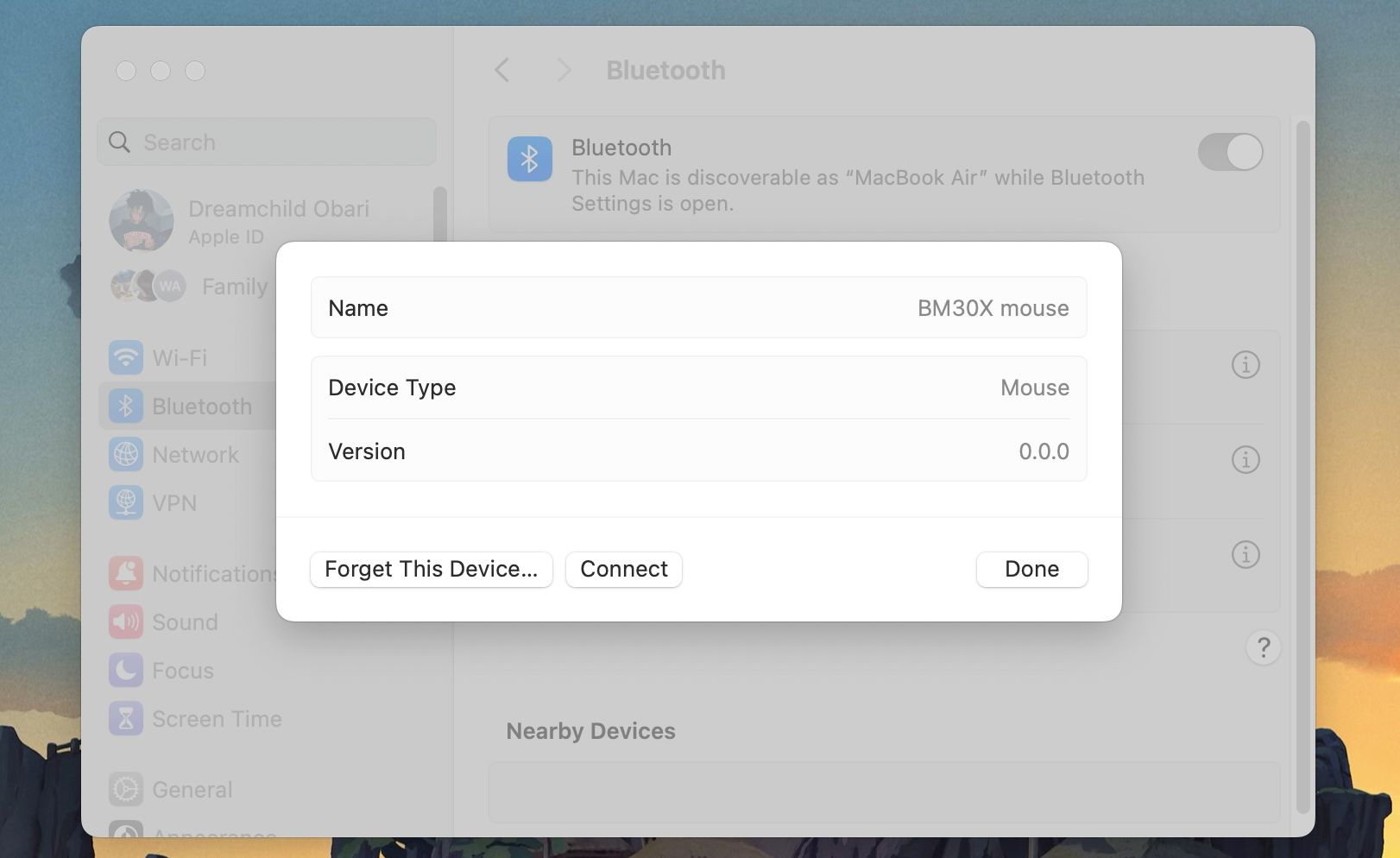7 распространенных проблем macOS Sonoma и способы их устранения
Идеально функциональный Mac может демонстрировать странное поведение во время или после обновления программного обеспечения. Так что не волнуйтесь, если у вас возникнут проблемы с macOS Sonoma. Вместо этого читайте дальше, пока мы перечисляем распространенные проблемы macOS Sonoma и помогаем вам их исправить.
1. macOS Sonoma не загружается и не обновляется.
У некоторых проблемы могут возникнуть еще до установки macOS Sonoma. Если вы обнаружите, что по какой-то причине не можете выполнить обновление до macOS Sonoma, это может быть связано с различными факторами, например:
- Плохое подключение к Интернету
- Проблемы с серверами загрузки Apple
- Недостаток места для хранения
- Неподдерживаемое оборудование
С другой стороны, вы можете просмотреть наши исправления, когда ваш Mac зависает при обновлении, чтобы получить более подробную информацию.
2. macOS Sonoma автоматически сменила обои
Apple обычно добавляет новые обои и заставки с каждым крупным выпуском macOS. Однако в macOS Sonoma была довольно сильная смена обоев: экран блокировки заменили видеообоями с холмами на горизонте Сономы на всех рабочих столах.
Программы для Windows, мобильные приложения, игры - ВСЁ БЕСПЛАТНО, в нашем закрытом телеграмм канале - Подписывайтесь:)
Хотя это не обязательно плохо, Apple также изменила способ замены обоев в macOS Sonoma, поэтому исправить эту проблему становится досадной проблемой. Вот как можно вернуть обои:
- Перейдите в «Системные настройки», прокрутите вниз и нажмите «Обои» на левой боковой панели.
- Выберите любой из ваших предыдущих обоев.
- Аналогичным образом выберите «Заставка» на боковой панели и повторите тот же процесс, чтобы вернуть заставку обратно. Также отключите здесь параметр «Показывать как обои».
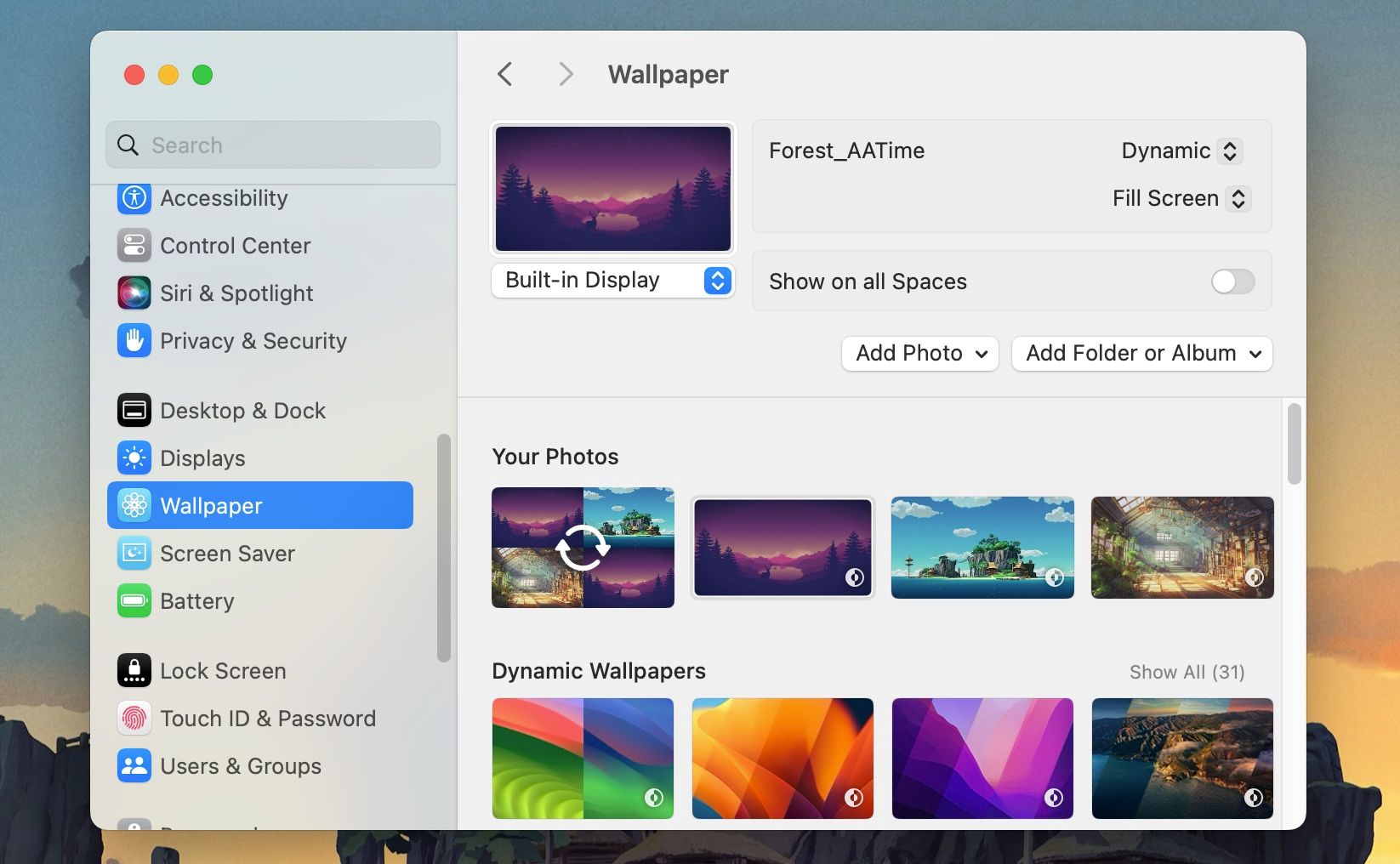
3. Проблемы с подключением Wi-Fi и Bluetooth.
После обновления у вас также могут возникнуть проблемы с подключением. Например, ваш Mac может не подключаться к сохраненным вами сетям Wi-Fi или не соединяться с известными вам устройствами Bluetooth.
В этом случае рекомендуется перезагрузить ваш Mac. Если это не сработает, вы можете забыть SSID Wi-Fi и устройства Bluetooth и попробовать повторно подключить их. Полный список действий с Wi-Fi вы найдете в нашем руководстве о том, что делать, если ваш Mac не подключается к Wi-Fi.
Что касается Bluetooth, вот что вам следует сделать:
- Откройте «Системные настройки» и перейдите в Bluetooth из меню слева.
- Нажмите кнопку «Информация» (i) рядом с проблемным устройством Bluetooth.

- Нажмите «Забыть это устройство» в левом нижнем углу окна, а затем «Забыть устройство», когда появится запрос на подтверждение.
- Добавьте устройство обратно из раздела «Ближайшие устройства», чтобы повторно выполнить его сопряжение.
4. Проблемы с зависанием и задержкой
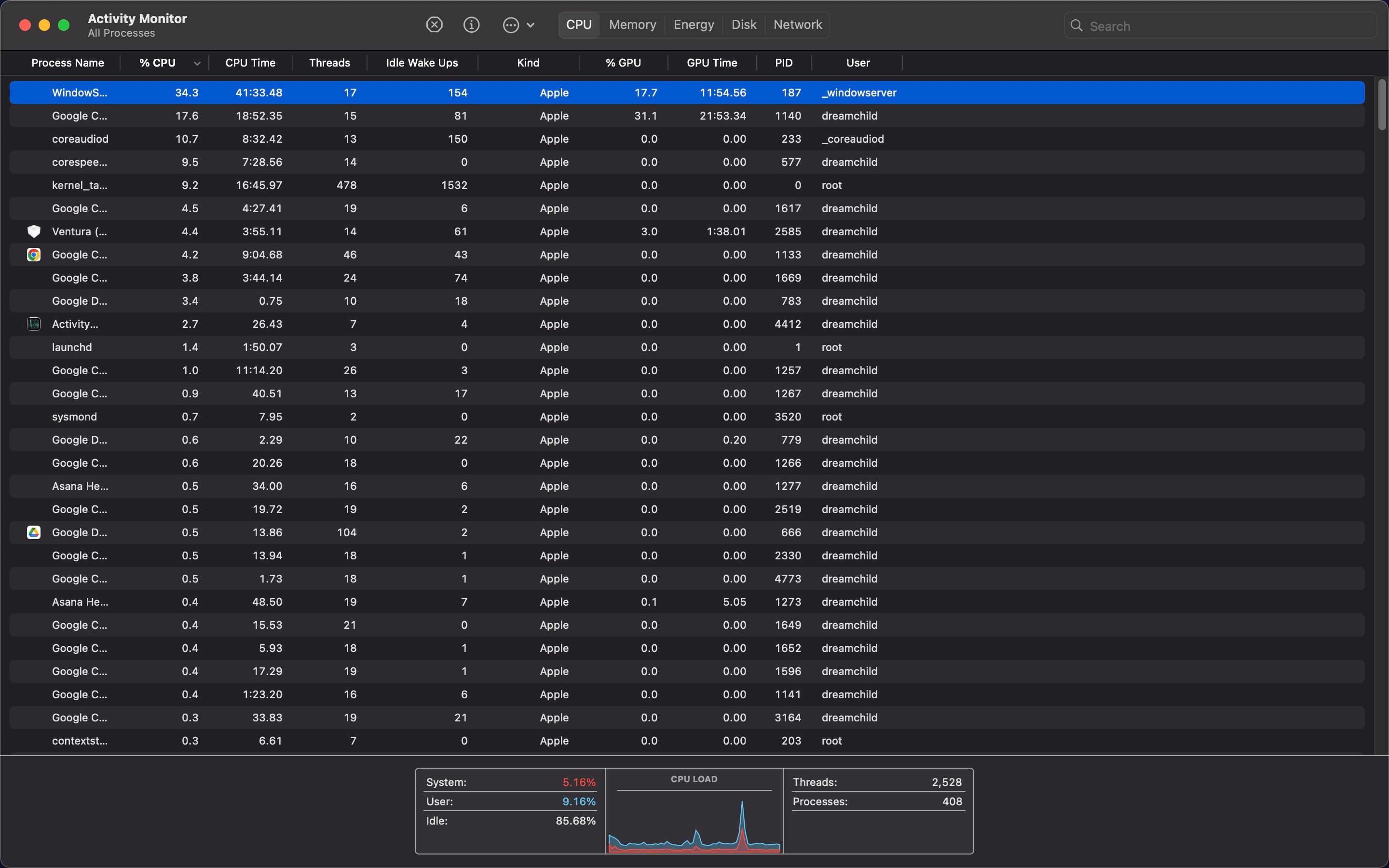
Несколько пользователей на Темы на Reddit сообщили о необычных задержках и зависаниях после обновления своих компьютеров Mac до macOS Sonoma. Основным виновником этой проблемы является перегруженный процессор или графический процессор.
Мы не можем точно сказать, почему это происходит в macOS Sonoma, но вот что вы можете сделать, чтобы снизить нагрузку на процессор:
- Отключите внешние дисплеи на вашем Mac.
- Откройте «Монитор активности» на своем Mac, нажмите «ЦП» и «Остановите задачи, которые потребляют слишком много ресурсов».
- Рассмотрите возможность освобождения места на вашем Mac.
- Некоторые пользователи сообщили, что им помогло уменьшение прозрачности в настройках специальных возможностей. Вы найдете переключатель «Уменьшить прозрачность» в «Настройки системы» > «Специальные возможности» > «Экран».
5. Приложения выходят из строя чаще, чем обычно
Иногда приложения, особенно сторонние, могут вести себя ненормально и иногда аварийно завершать работу после обновления до macOS Sonoma. Многие пользователи сообщали о таких проблемах со встроенным приложением Safari на Реддит.
Первое, что вам следует сделать, — это перезагрузить Mac, и если проблема не исчезнет, проверьте, используете ли вы более старую версию macOS Sonoma. Если какое-то приложение вызывает у вас проблемы, рассмотрите возможность обновления приложений Mac. Может быть патч, оптимизирующий его под нюансы более новой версии ОС.
И если вы по-прежнему замечаете сбой в работе приложений на вашем Mac, вы можете попробовать удалить и переустановить их, чтобы посмотреть, решит ли это проблему.
6. Аномальный разряд батареи
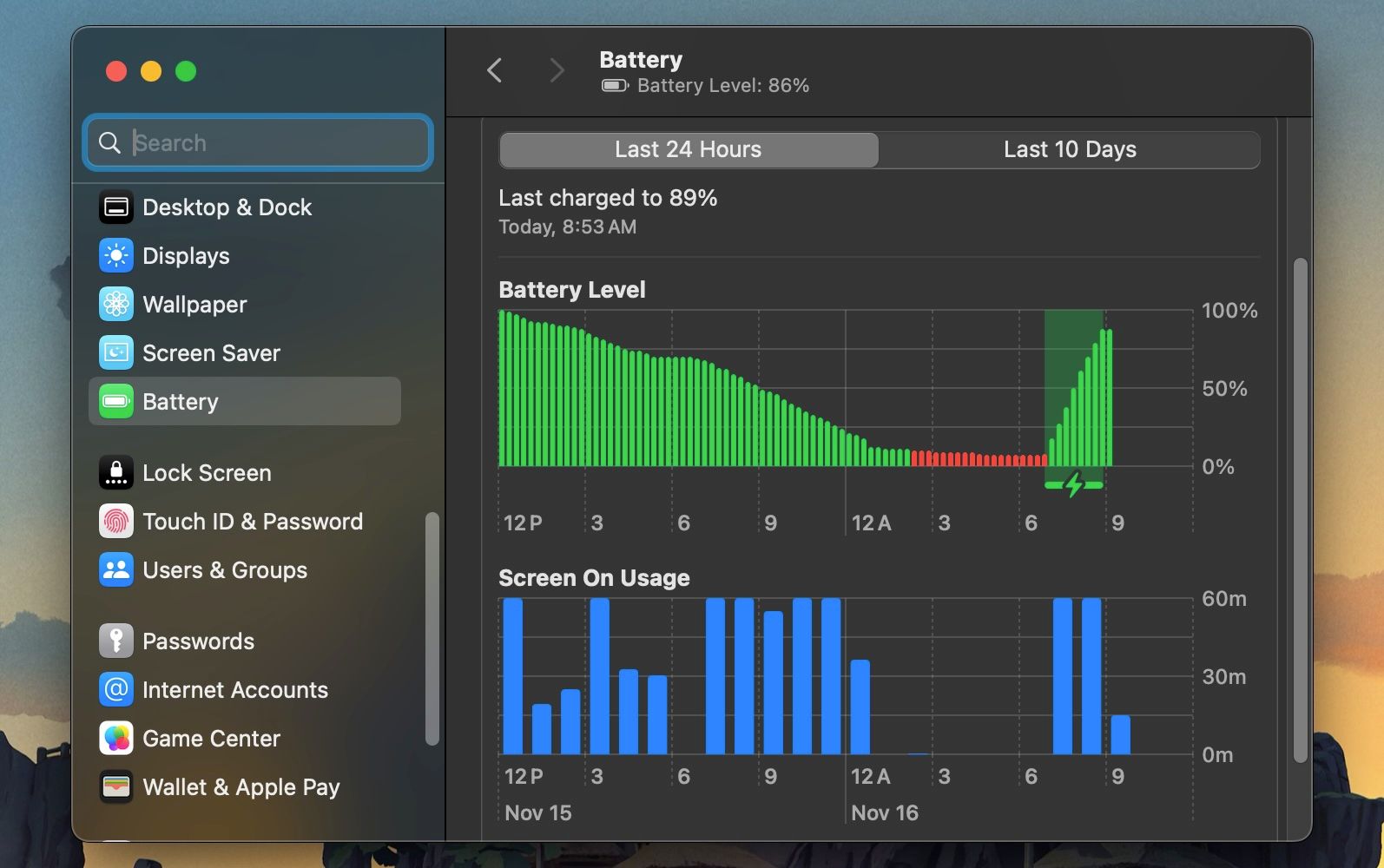
В связи с увеличением нагрузки на графический процессор или процессор вы также можете заметить, что батарея вашего Mac разряжается намного быстрее, чем раньше.
Если вы не отключили видеообои, как мы предлагали ранее, это также решение этой проблемы. Затем вам следует перезагрузить свой Mac и понаблюдать за ним, чтобы увидеть, улучшилось ли время автономной работы. Если проблема не исчезнет, вам, возможно, придется просмотреть запускаемые приложения вашего Mac и удалить программы, которые вы считаете ненужными.
И, конечно же, проверьте, решена ли эта проблема в новой версии macOS Sonoma.
У вас больше шансов столкнуться с подобными проблемами оптимизации, если на вашем Mac установлена бета-версия macOS Sonoma. Мы не советуем использовать бета-версию программного обеспечения на вашем основном рабочем компьютере.
7. Перегрев и громкие вентиляторы
Дополнительным эффектом перегруженного Mac является его тепловая обработка. Возможно, вы заметили, насколько громкими стали ваши вентиляторы и сколько тепла исходит от корпуса.
Однако эта проблема характерна не только для macOS Sonoma. Сразу после обновления ОС вашему Mac требуется время (и энергия) для индексации и организации файлов для лучшего поиска. Лучшее, что можно сделать, — оставить это в покое и перевести Mac в спящий режим, пока он индексируется.
Если перегрев сохраняется после этапа индексации, вам следует просмотреть наш список причин, по которым вентилятор вашего Mac работает громко, и устранить их одну за другой. Приложения, интенсивно использующие процессор, и высокие температуры окружающей среды — это лишь пара факторов, влияющих на скорость вращения вентилятора вашего Mac.
Нет никаких сомнений в том, что macOS Sonoma выглядит немного менее отточенной, чем последние несколько итераций, которые нам предоставила Apple. Но, зная Apple, достаточно нескольких обновлений, чтобы решить многие проблемы, о которых сообщили ее постоянные пользователи.
Если вам просто не нравится macOS Sonoma, вы можете вернуться к macOS Ventura и подождать, пока Apple исправит ошибки с помощью точечных обновлений в течение нескольких месяцев. Помните, что установка последней версии программного обеспечения, как только она станет доступна, — не лучшая идея, если вы хотите избежать проблем.